Cum se remediază eroarea ADB_Vendor_Keys Not Set?
Ghid De Depanare / / August 05, 2021
Dacă vă confruntați cu o casetă de eroare deoarece ADB_Vendor_Keys nu este setată și doriți să știți cum și de ce vă confruntați cu acest lucru și cum puteți veni cu această eroare.
Această eroare este afișată în Android în timp ce utilizați depanarea USB pe computerele dvs. și, dintr-o dată, dvs. a solicitat o eroare ca ADB_VENDOR_KEY și doriți să știți de ce a solicitat această eroare și cum doriți să rezolvați acest.
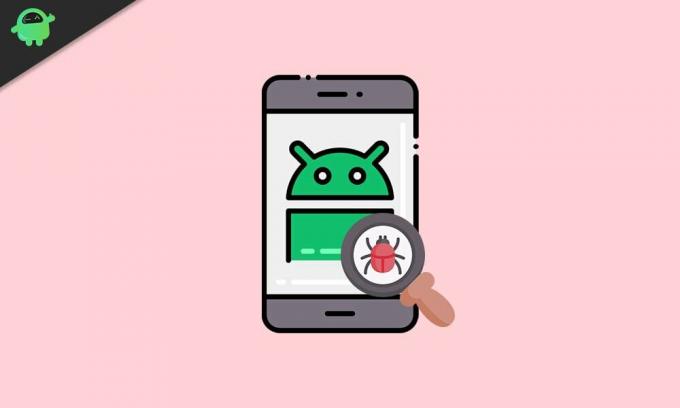
Cuprins
- 1 Cum se remediază eroarea ADB_Vendor_Keys Not Set?
- 2 De ce ADB_Vendor_Keys nu a fost setat promptul de eroare
-
3 Pasul pentru a remedia ADB_VENDOR_KEY
- 3.1 Remediere 1: Verificați dacă tastele ADB sunt actualizate
- 3.2 Remediere 2: acordați și activați modul de depanare USB
- 3.3 Remediere 3: Regenerați cheia furnizorului ADB
- 4 Concluzie
Cum se remediază eroarea ADB_Vendor_Keys Not Set?
Înainte de a încerca să rezolvați această eroare, aș dori să menționez cum și de ce apare această eroare pe dispozitivul dvs. Android. Această eroare apare din depanarea USB din computer pentru transferul manual al imaginilor, videoclipurilor, documentelor etc., din modul dezvoltator și de unde apare eroarea în Android.
Ori de câte ori începeți depanarea USB, găsiți o solicitare care să solicite Permite depanarea USB? Și solicitați permisul dvs. biometric, adică amprentă digitală sau parolă în dispozitiv.
Pentru a accesa fișierele de pe computer, trebuie să permiteți opțiunea astfel încât să puteți accesa fiecare fișier al dvs. Dispozitivul Android din computerul dvs., iar după aceea ADB_Vendor_Key va fi salvat în computerul dvs. în scopuri viitoare.
De ce ADB_Vendor_Keys nu a fost setat promptul de eroare
Cu toate acestea, mai sus, v-am spus ce este cheia ADB_VENDOR, puteți avea o imagine corectă a motivului pentru care vă spun despre cheia furnizorului ADB.
Deci, acum întrebarea este de ce apare această eroare? Acest lucru deoarece oricând vă conectați Android-ul la computer, trebuie să acordați o ocolire manuală a securității în telefon, care este stocată în computer într-o locație sigură.
Când vă aflați pe dispozitivul dvs. Android, din orice motiv, ADB_VENDOR_KEY este deteriorat sau lipsește sau este inaccesibil, atunci dispozitivul vă afișează eroarea ADB_VENDOR_KEY.
Pasul pentru a remedia ADB_VENDOR_KEY
După fiecare teorie spusă mai sus, sunteți clar cu ce este ADB Vendor și cum este utilizat în computerul dvs., deci care sunt modalitățile posibile de a remedia acest lucru:
Remediere 1: Verificați dacă tastele ADB sunt actualizate
Tastele ADB și Fastboot sunt utilizate pentru a comunica cu USB-ul dvs., motiv pentru care au nevoie de un anumit driver pentru a comunica.
Puteți descărca driverele ADB în funcție de preferințele dvs. mobile de la Google însuși.
Și instalați fișierul EXE în computer, astfel încât să poată fi rezolvat.
Remediere 2: acordați și activați modul de depanare USB
Ca tine poate face acest lucru de pe dispozitivul dvs. Android, astfel încât ADB_VENDOR_KEY să poată fi accesat prin USB.
Partea 1: Activați modul dezvoltator
Pasul 1: Începeți setarea
Pasul 2: Derulați în jos la Sistem
Pasul 3: Faceți clic pe Sistem
Pasul 4: Acum alegeți Despre telefon
Pasul 5: Faceți clic pe Informații software
Pasul 6: Apăsați pe Build number de șapte ori
Pasul 7: Veți vedea o mică fereastră pop-up de modul dezvoltator activată.

Partea 2: Activați modul de depanare USB
Pasul 1: Începeți setarea
Pasul 2: Derulați în jos la Sistem
Pasul 3: Faceți clic pe Sistem
Pasul 4: Acum alegeți Despre telefon
Pasul 5: Faceți clic pe Informații software
Pasul 6: Apăsați pe Modul dezvoltator
Pasul 7: Derulați în jos la modul de depanare USB și activați opțiunea
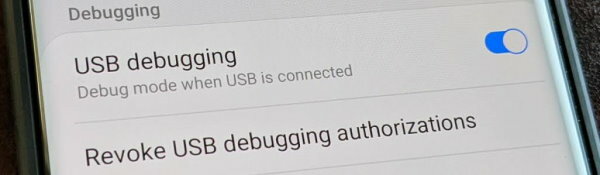
Remediere 3: Regenerați cheia furnizorului ADB
Puteți să vă regenerați cheia ADB de pe computer, adică Mac, Linux sau Windows dintr-un shell de comandă.
Partea 1: Pornirea shell-ului de comandă
În ferestre
- Câștigă + R
- Cmd
- Apasa Enter
În Mac
- Faceți clic pe launchpadpictogramă
În Linux
- Apăsați Ctrl + Alt + T
Partea 2: Regenerarea cheii ADB
Pasul 1: Introduceți acest „dispozitive adb”

Pasul 2: Eliminați cheia ADB existentă introducând această comandă
rm -v .android / adbkey * .android / adbkey .android / adbkey.pub
Pasul 3: Creați o nouă pereche de chei ADB introducând această comandă
adb keygen .android / adbkey adb I 47453 711886 adb_auth_host.cpp: 220] generate_key '.android / adbkey' adb I 47453 711886 adb_auth_host.cpp: 173] Scrierea cheii publice în '.android / adbkey.pub'
Pasul 4: Copiați manual cheia ADB de pe computer
.android / adbkey.pub
Pasul 5: Reporniți dispozitivul
Concluzie
Cheia furnizorului ADB vă ajută să vă conectați USB-ul la dispozitive. Dacă, dintr-un anumit motiv, dispozitivul nu recunoaște această cheie, atunci va apărea eroarea ADB.
Alegerea editorilor:
- Trimiteți comenzi ADB fără cablu USB folosind Android 11 Wireless Debugging
- Descărcați instrumentul Minimal ADB și Fastboot: Cum se instalează
- Toate erorile ADB obișnuite și soluțiile lor
- Descărcați 15 secunde ADB Installer Reborn Versiunea 1.0 / 2.0
- Cum se remediază descărcarea atașamentului este dezactivată în Gmail
Rahul este un student la informatică, cu un interes masiv în domeniul subiectelor tehnologice și criptomonede. Își petrece cea mai mare parte a timpului scriind sau ascultând muzică sau călătorind în locuri nevăzute. El crede că ciocolata este soluția tuturor problemelor sale. Viața se întâmplă, iar cafeaua ajută.


![Lista celor mai bune ROM-uri personalizate pentru Galaxy J5 2016 [Actualizat]](/f/61709a9ebb6e6c32da72ec3fdaf426d3.jpg?width=288&height=384)
